IFTTT: Ajouter un événement ou un rendez-vous a son agenda via Google Home
Avec Google home, vous pouvez consulter votre agenda mais vous ne pouvez pas lui ajouter des evenements ou des rendez-vous. La seule chose que vous pouvez ajouter a votre agenda ce sont les rappels.
Ici, avec l'aide de IFTTT, nous allons apprendre a Google Home a ajouter une rendez-vous ou un évenement a votre Agenda. Vous allez voir, c'est tres simple.
Tout d'abord, rendez vous et connectez vous sur le site : IFTTT.com
Une fois sur le site et connecté, cliquez sur "my Applets" (en haut), puis a droite sur le bouton "New applet", ce qui, comme vous l'aurez deviné, vous permettra de créer un nouvel applet
On retrouve donc notre fameuse phrase clef:

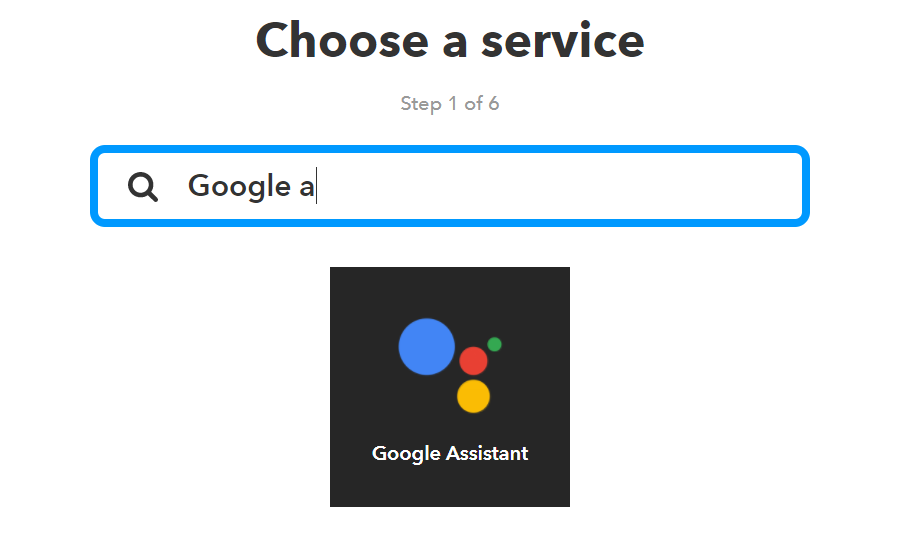
Cliquez sur le "this" bleu, puis comme dans notre exemple de démonstration, choisissez l'application "Google Assistance", pour vous aider a la trouver, écrivez "google" dans la zone de recherche.
Maintenant que vous avez appuyé sur le carré Google assistant, IFTTT vous demande de sélectionner un "trigger", un déclencheur parmi quatre choix :
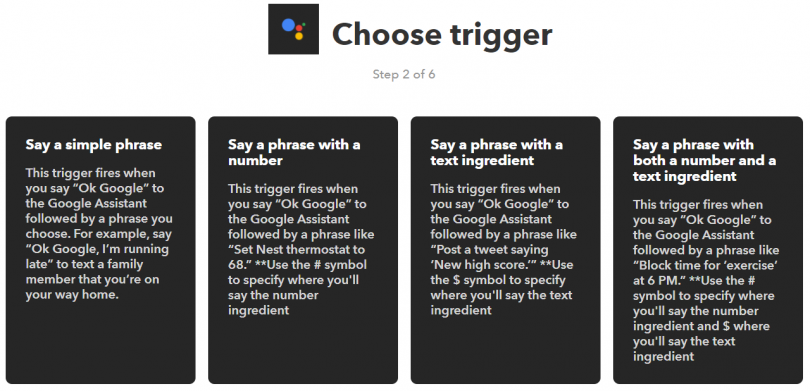
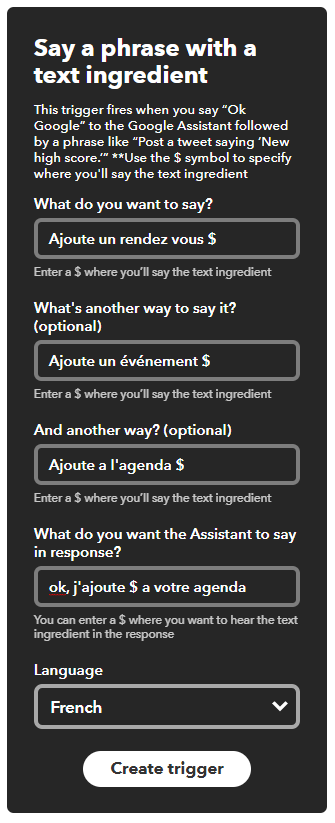 Tout d'abord nous allons devoir entrer ici qui vont faire réagir Google home.
Tout d'abord nous allons devoir entrer ici qui vont faire réagir Google home.Dans la zone situé sous la phrase "what do you want to say", nous allons donc entrer motre premier ordre : "Ajoute un rendez-vous $". (n'oubliez pas l'espace avant le signe $ , il est important)
Afin d'obtenir une bonne réaction et une meilleur compréhension de la part de notre assistant personnel préféré. Ajoutons donc deux variantes de notreordre dans les deux zones suivantes.
A savoir :
- Ajoute un événement $
- Ajoute a l'agenda $
Dans la zone suivant, sous le "What do you want the assistant to say in response ?" on renseigne ici la phrase que doit nous dire Google home en retour de notre ordre. Une phrase qui sert a confirmer que Google a compris et exécuté notre ordre.
Sur l'image ci-contre, vous pouvez voir que j'ai mis "Ok, j'ajoute $ a votre agenda". En fait, si le " $ " correspond a votre événement "rendez-vous chez le dentiste lundi a 19h", google nous répondra la phrase suivante : " ok, j'ajoute : "rendez-vous chez le dentiste Lundi a 19h" a votre agenda
Cliquez sur "Create Trigger" pour Finaliser cette partie.
retour a notre phrase magique :

Cliquez sur le "That" bleu.
La partie que nous venons de réalisé sert a faire "comprendre" a Google home ce que nous attendons de lui. Maintenant nous allons lui apprendre a ajouter effectué l'ajout dans Google agenda. Vous allez voir, c'est très simple..
Dans la zone de recherche je cherche donc l'application Google agenda. En anglais elle s'appelle Google calendar, c'est ce qu'il vous faut chercher (Ne cherchez pas 2google agenda", vous allez chercher longtemps). L'application apparaît comme sur l'image ci-dessous. Je sélectionne donc mon application en cliquant dessus.
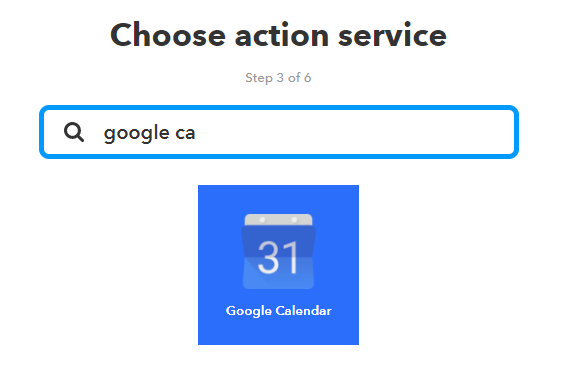
Une fois l'action sélectionnée, IFTTT vous demande de sélectionner une action. Arrivé a ce stade vous avez le choix entre deux d'actions possible. Choisissez la première, c'est a dire "Quick add event"
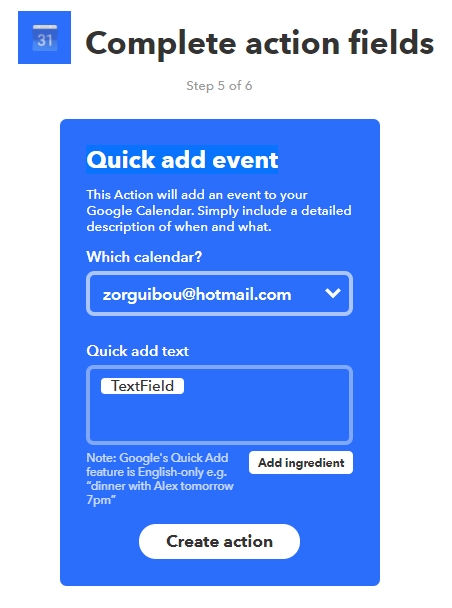 En premier lieu, il vous faut renseigner sur quel agenda vous voulez que que votre événement soit ajouté. Entrez donc votre l'adresse email google dans la première zone comme je l'ai fait ci-contre.
En premier lieu, il vous faut renseigner sur quel agenda vous voulez que que votre événement soit ajouté. Entrez donc votre l'adresse email google dans la première zone comme je l'ai fait ci-contre.Pour le reste, on ne touche a rien. c'est pratiquement terminé.
Pour passer a l'étape suivante, cliquer sur "create action".
Nous avons presque fini, a cette étape on vous demande de choisir un nom pour votre applet.
Vous remarquerez ici que juste avant de terminer l'applet en cliquant sur "Finish", vous avez la possibilité de des-activé la notification qui vous sera envoyé a chaque fois que cette applet sera utilisé.
Je vous conseil de désactivé cette option a défaut de recevoir des tonnes de notification sur votre cellulaire.
Cliquez sur "finish". Votre applet est terminé.
Vous avez la possibilité de cliquer sur "Check now" pour verifier la conformité de votre applet. Faites le, puis attendez quelques secondes pour que votre Google home prenne en compte la nouvelle fonctionnalité que vous avec créer.
Vous pouvez maintenant tester votre applet avec votre google home.
Une commande type pour utiliser notre modification, serait:
"ok Google, ajoute un rendez-vous : rendez-vous chez le dentiste pour le 24 mars a 18h30"
ou
"ok Google, ajoute un événement : rendez-vous chez le dentiste pour le 24 mars a 18h30"
Et Google home vous repondra :
"OK, j'ajoute rendez-vous chez le dentiste a votre agenda"
PS: si jamais votre Google home ne réagit pas a votre commande, il faut parfois redémarrer votre google home (c'est rare mais ca arrive). Dans ce cas, débranchez le, laissez le redémarrer et tester a nouveau votre commande.
Groupe Google Home Francophone ICI
